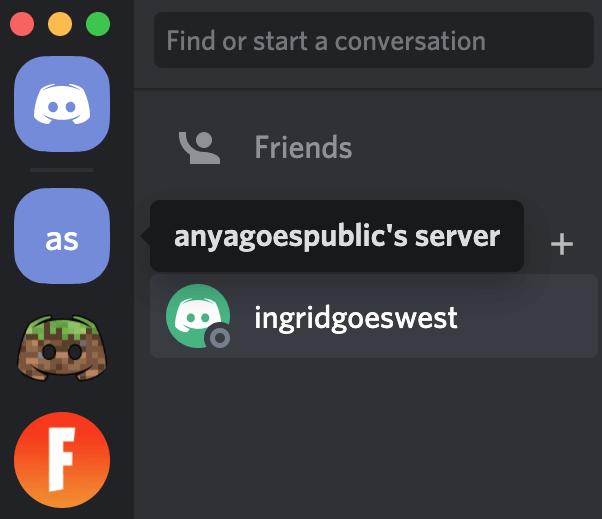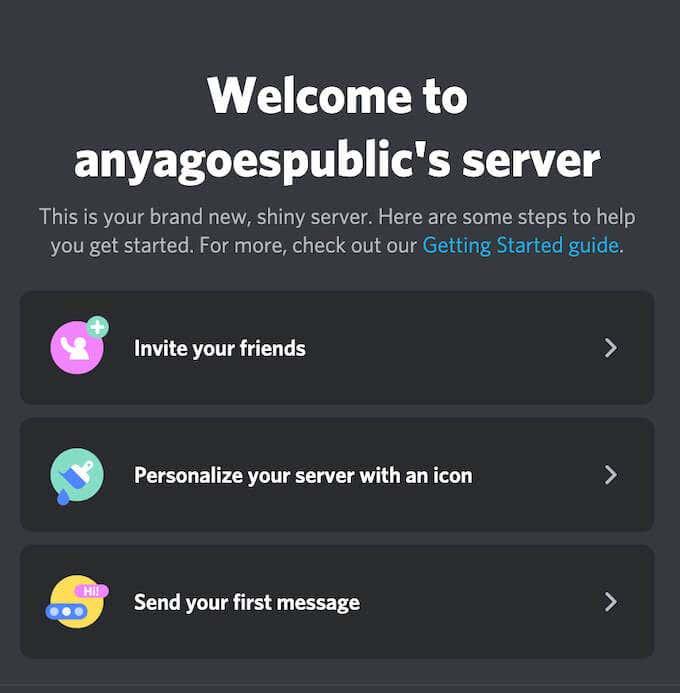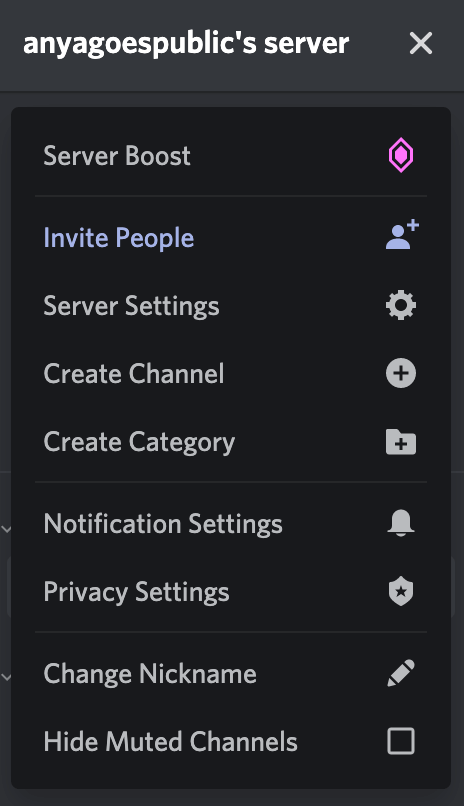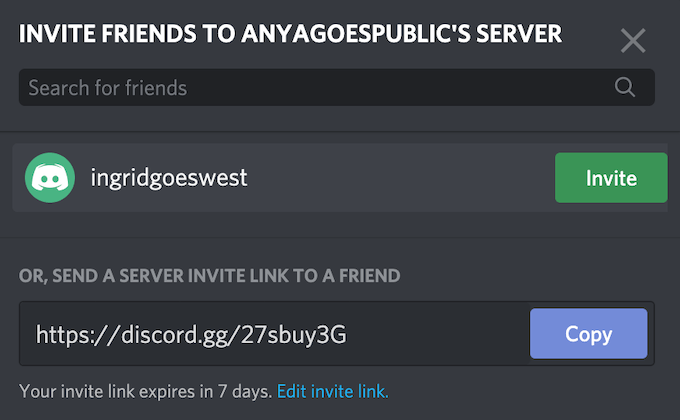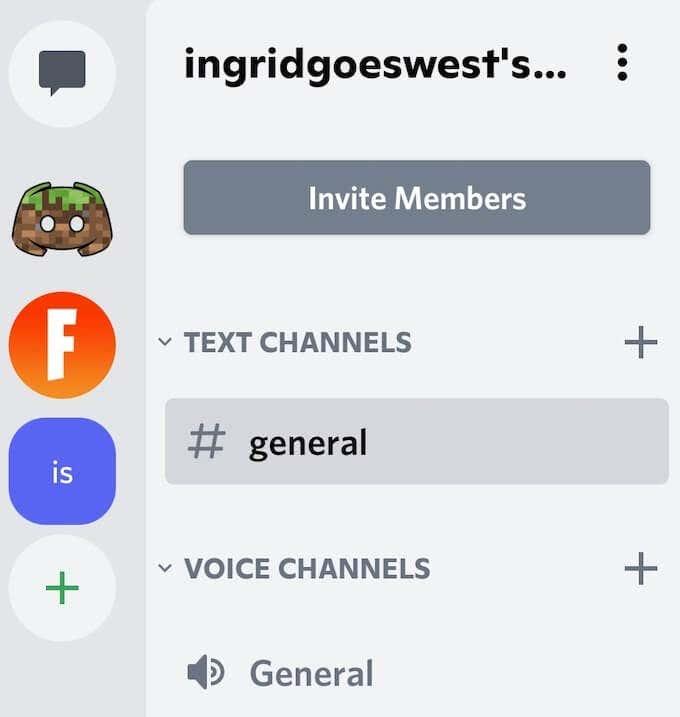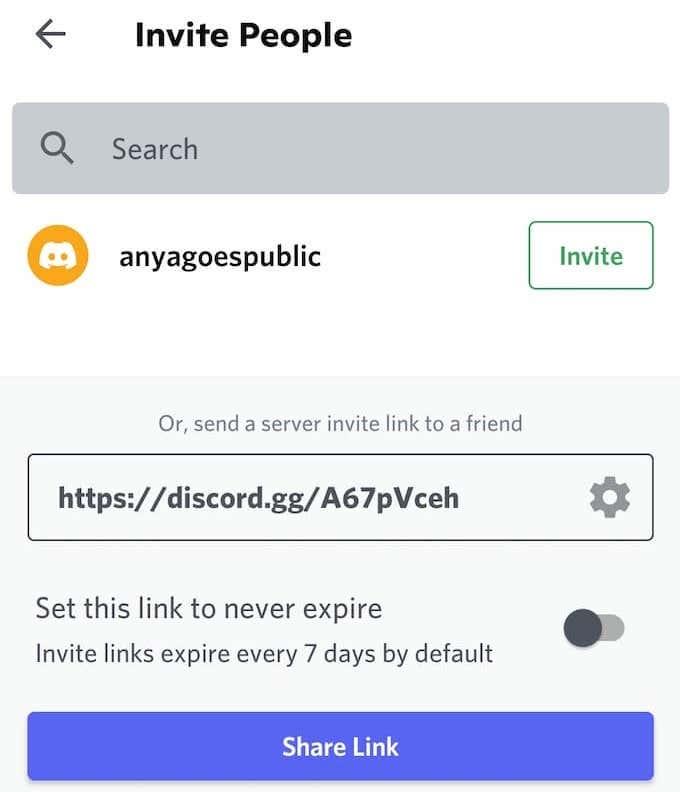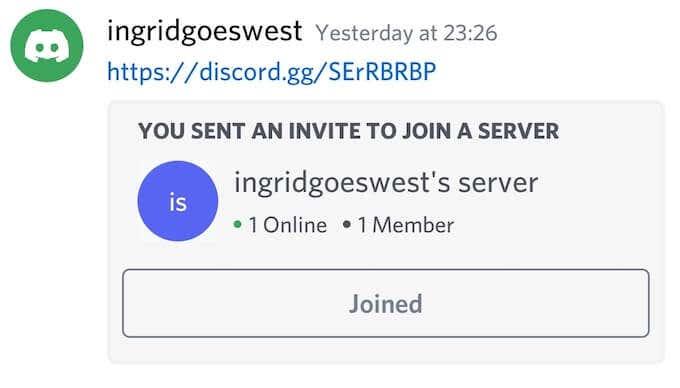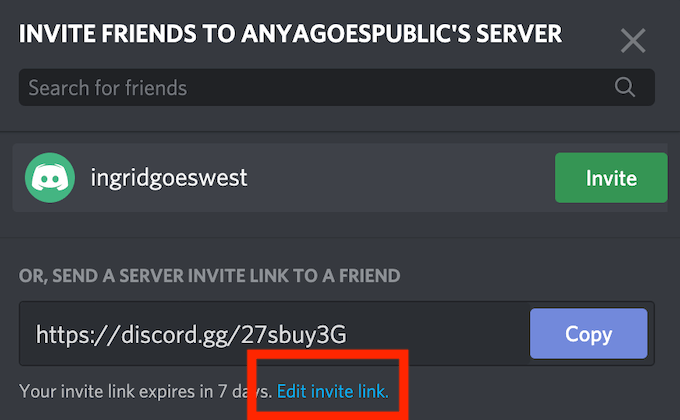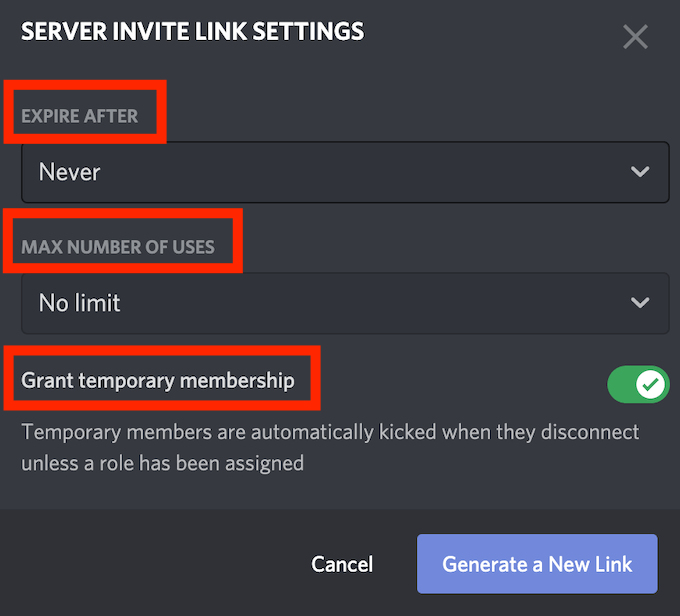Ramai orang kini menggunakan Discord untuk berhubung dengan rakan pemain dan untuk komunikasi peribadi dan perniagaan. Untuk mengelakkan kekeliruan atau percampuran tidak sengaja, anda boleh membuat pelayan berasingan untuk kumpulan orang yang berbeza.
Apabila anda membuat pelayan Discord baharu , anda perlu menambah orang padanya dengan menghantar pautan jemputan. Anda boleh menghantar jemputan dari desktop dan dari apl mudah alih. Anda juga boleh menyesuaikan jemputan Discord dengan menukar tarikh tamat tempoh dan mengehadkannya kepada sesetengah pengguna. Dalam artikel ini, kami akan menerangkan cara menghantar dan menyesuaikan jemputan anda di Discord.
Cara Menghantar Jemputan di Discord
Jadi anda sedang membuat pelayan Discord dan perlu mengisinya dengan orang. Ini bermakna menghantar jemputan Discord untuk mereka menyertai sembang. Anda boleh menghantar jemputan Discord pada peranti mudah alih atau apl desktop.
Cara Menambah Seseorang di Discord pada Komputer Anda
Untuk menghantar jemputan di Discord dari desktop anda, ikut langkah di bawah. Arahan adalah sama untuk Windows dan Mac.
- Buka Discord pada komputer anda.
- Pilih pelayan yang anda ingin tambahkan pengguna baharu.
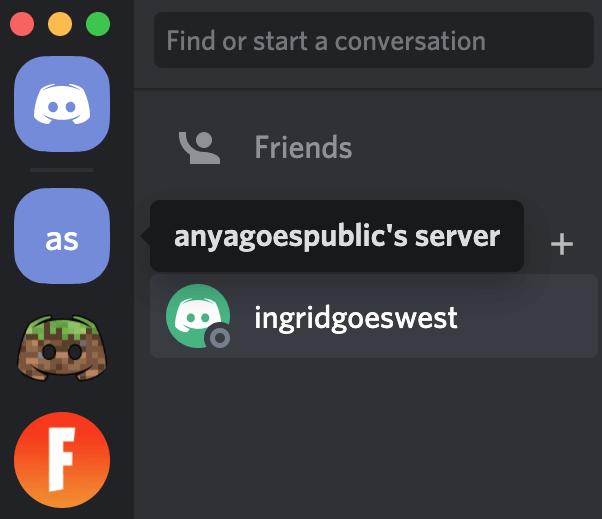
- Jika anda baru sahaja mencipta pelayan baharu, anda akan melihat mesej alu-aluan muncul pada skrin utama. Di bawah mesej alu-aluan, pilih Jemput rakan anda untuk menambah orang.
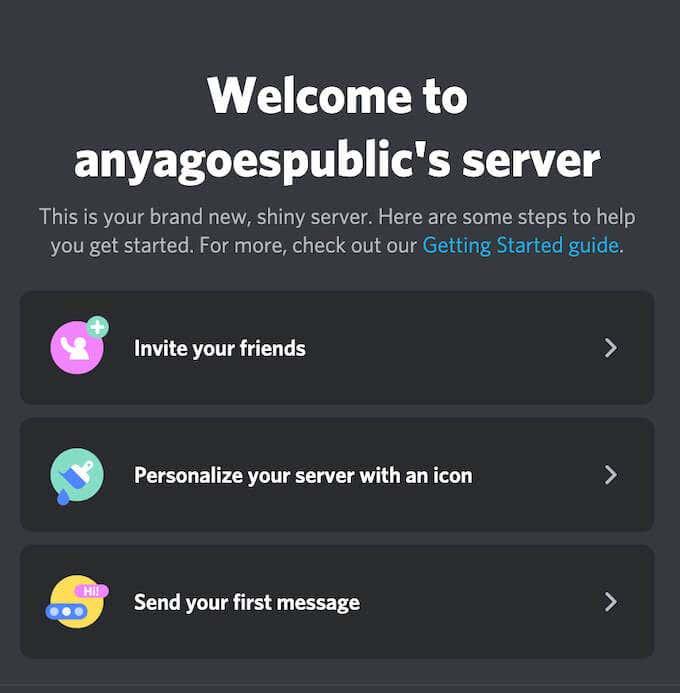
Jika ia adalah pelayan yang anda buat sebentar tadi, pilih anak panah ke bawah di penjuru kiri sebelah atas skrin untuk membuka menu lungsur. Daripada menu pelayan, pilih Jemput Orang .
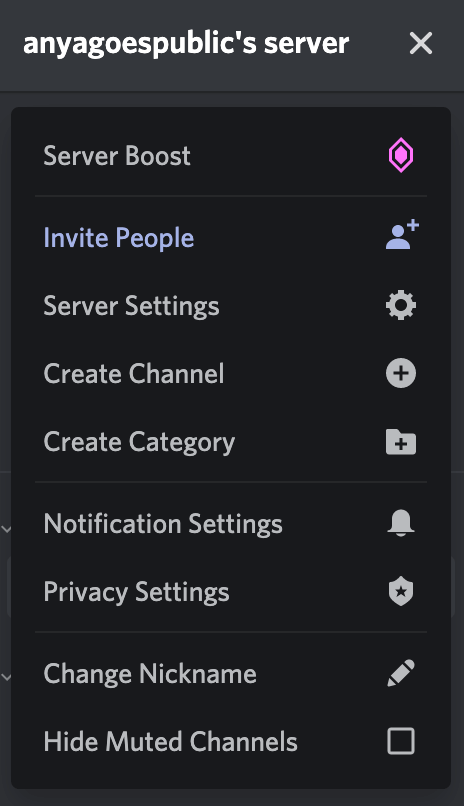
- Anda akan melihat menu jemputan dipaparkan pada skrin.
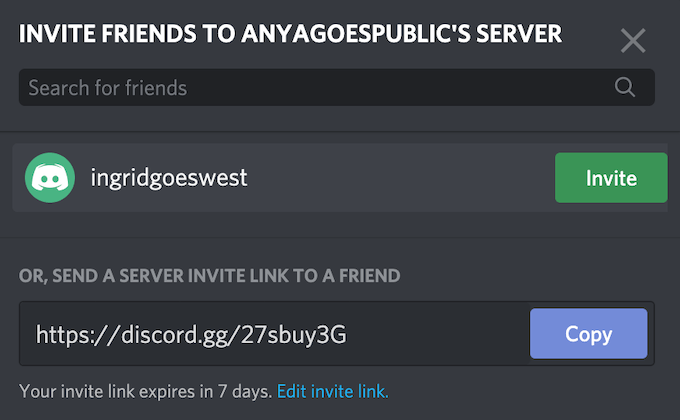
Di sini anda mempunyai tiga pilihan. Anda boleh menggunakan bar carian Cari untuk rakan untuk mencari rakan anda di Discord menggunakan nama pengguna mereka dan menambahkan mereka pada pelayan anda. Anda juga boleh memilih untuk Menjemput rakan yang anda sudah ada dalam senarai rakan Discord anda. Sebagai alternatif, pilih Salin untuk menyalin pautan jemputan dan hantarkannya kepada sesiapa sahaja yang anda ingin sertai pelayan anda.
Cara Menambah Seseorang pada Apl Mudah Alih Discord
Untuk menghantar jemputan di Discord dari telefon bimbit anda, ikut langkah di bawah. Arahan adalah sama untuk Android dan iOS.
- Buka apl Discord pada telefon pintar anda.
- Pilih pelayan yang anda ingin tambahkan pengguna baharu.
- Jika anda baru sahaja mencipta pelayan baharu, anda akan melihat mesej alu-aluan muncul pada skrin utama. Di bawah mesej alu-aluan, pilih Jemput rakan anda untuk menambah orang.
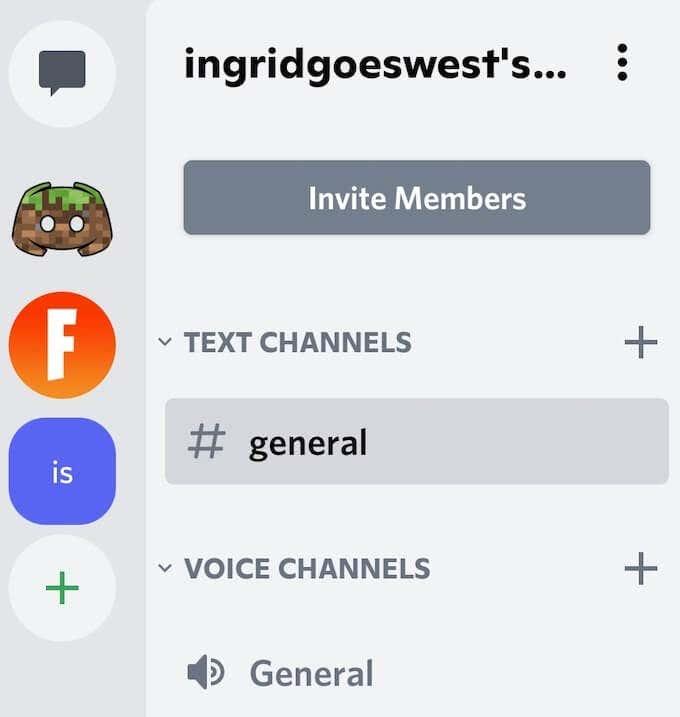
- Jika anda ingin menambah orang baharu pada pelayan yang telah wujud, pilih Jemput Ahli di bawah nama pelayan.
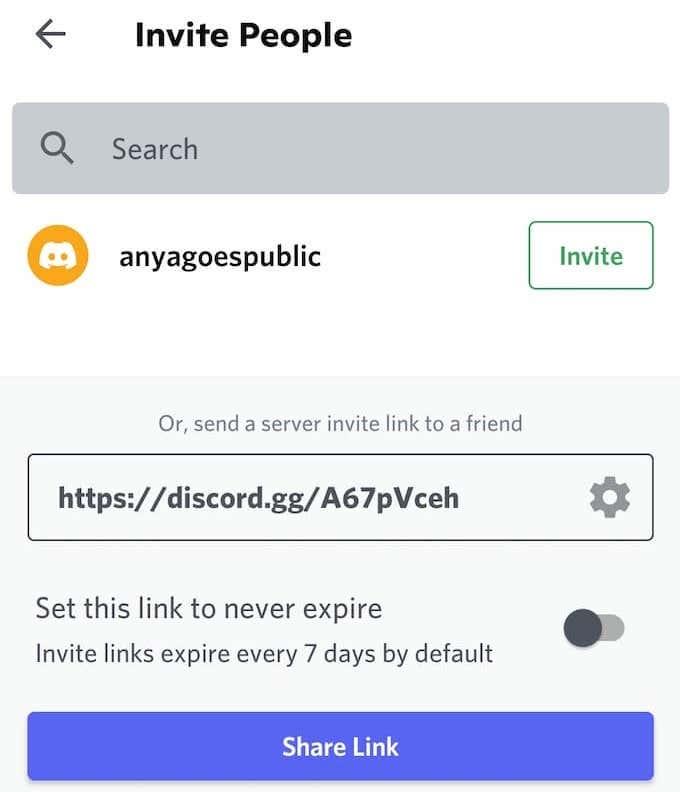
Seperti aplikasi desktop Discord, versi mudah alih memberi anda tiga pilihan untuk menambah rakan pada pelayan Discord anda. Anda boleh menggunakan bar carian Cari rakan untuk mencari rakan anda di Discord menggunakan nama pengguna mereka dan menambahkan mereka pada pelayan anda.
Anda juga boleh memilih untuk Menjemput rakan yang anda sudah ada dalam senarai rakan Discord anda. Sebagai alternatif, pilih Kongsi Pautan untuk menyalin pautan jemputan dan hantarkannya kepada sesiapa sahaja yang anda ingin sertai pelayan anda.
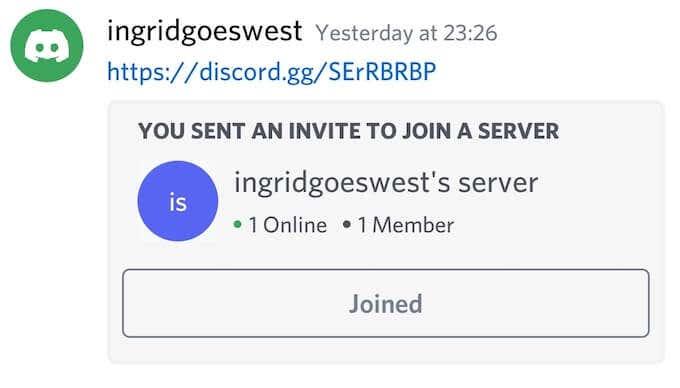
Apabila anda selesai, pengguna yang anda jemput akan menerima mesej pada Discord dengan pautan jemputan. Selepas mereka memilih Sertai , mereka akan menjadi ahli pelayan Discord anda.
Cara Menyesuaikan Jemputan Discord Anda
Discord membolehkan anda menyesuaikan pautan jemputan untuk pelayan anda. Anda boleh menetapkan dan menukar tarikh tamat tempoh jemputan Discord anda dan menetapkan bilangan penggunaan untuk pautan anda. Pilihan penyesuaian adalah sama pada kedua-dua versi desktop dan mudah alih apl.
Untuk menyesuaikan jemputan Discord anda, ikut langkah di bawah.
- Buka apl Discord dan pilih pelayan yang anda ingin jemput pengguna baharu.
- Ulang langkah 3 & 4 dari bahagian di atas.
- Dalam menu pautan jemputan, pilih untuk Edit pautan jemputan untuk membuka Tetapan Pautan Jemputan Pelayan .
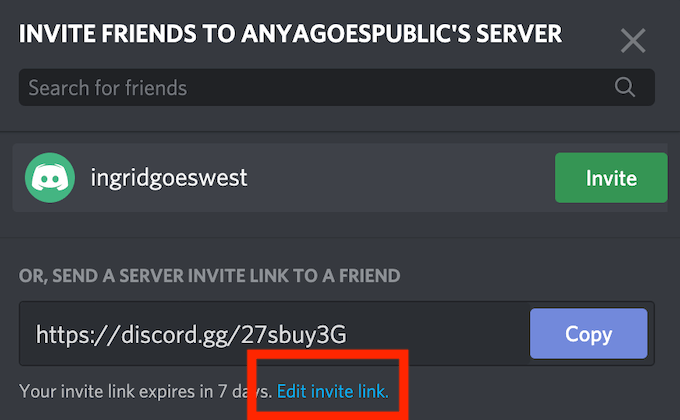
Di bawah Expire After anda boleh menukar tarikh tamat tempoh jemputan Discord anda. Apl mudah alih hanya memberi anda tiga pilihan di sini: 7 hari standard , 1 hari atau Tiada Had . Apl desktop memberi anda lebih banyak ruang dan membolehkan anda memilih apa-apa daripada 30 minit hingga Tidak Pernah .
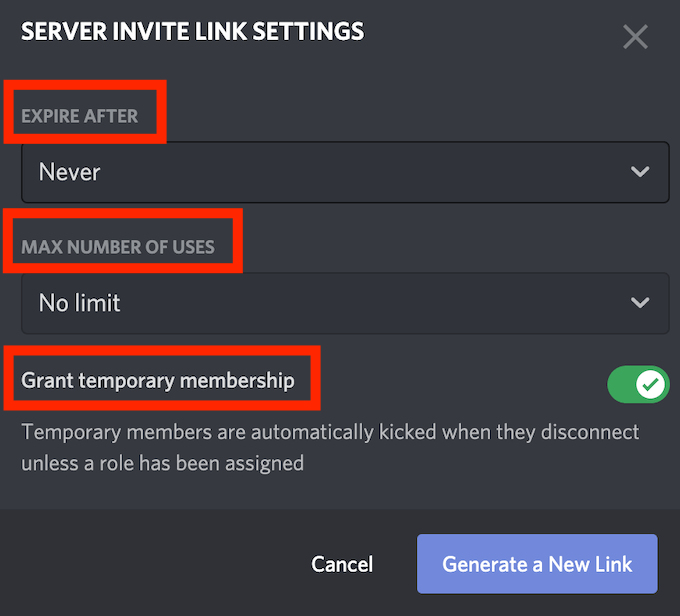
Di bawah Bilangan Penggunaan Maks, anda boleh menetapkan bilangan orang yang boleh menggunakan pautan jemputan khusus ini. Apl mudah alih sekali lagi memberi anda hanya tiga pilihan: 1 , 10 atau tidak terhad . Jika anda menggunakan apl desktop, anda mendapat tujuh pilihan berbeza daripada 1 penggunaan , kepada 100 penggunaan , kepada tanpa had .
Anda juga boleh mendayakan ciri pemberian keahlian sementara pada menu ini. Ini akan membolehkan Discord menyederhanakan pelayan anda dan secara automatik menendang pengguna keluar dari pelayan anda sebaik sahaja mereka memutuskan sambungan (atau pergi).
- Apabila anda berpuas hati dengan tetapan, pilih Jana Pautan Baharu untuk mengesahkan.
Memandangkan pautan anda sudah sedia, anda boleh menyalin dan berkongsi dengan pengguna yang anda ingin sertai pelayan Discord anda.
Jadikan Pelayan Discord Baharu Anda Sesak
Jika anda hanya mahu lebih ramai orang menyertai pelayan Discord anda, anda boleh tweak tetapan jemputan untuk melumpuhkan tarikh tamat tempoh dan memaksimumkan bilangan penggunaan pautan jemputan anda. Walau bagaimanapun, jika anda pemilih dan ingin memastikan saluran Discord anda peribadi, beri perhatian lebih dekat pada tetapan ini dan pastikan anda hanya berkongsi pautan ini dengan orang yang betul.
Pernahkah anda menghantar jemputan Discord sebelum ini? Apakah tetapan optimum anda untuk jemputan Discord? Kongsi pengalaman anda dengan pautan jemputan di Discord dalam bahagian komen di bawah.